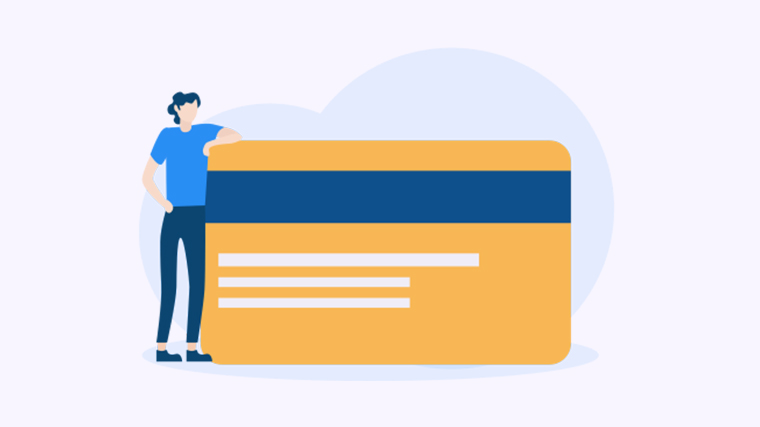
你是否经常觉得自己的PPT背景显得乏味,想要给它注入新的生机?今天我将教你几招技巧,让你的PPT背景与众不同,使你的演示文稿更加吸引人。
方法一:利用预设模板
在PPT软件中,你可以选择使用预设的背景模板,这些模板具有丰富多样的设计和色彩,帮助你制作出独特的PPT。以下是设置预设模板的步骤:
- 打开PPT软件并新建演示文稿。
- 在菜单栏中选择“设计”选项卡。
- 选择你喜欢的预设模板,并点击应用到整个演示文稿。
这样,你就可以快速设置一个令人印象深刻的PPT背景。
方法二:自定义背景颜色
如果你想要自己设计独特的背景颜色,可以按照以下步骤进行:
- 打开PPT软件并新建演示文稿。
- 在菜单栏中选择“设计”选项卡。
- 点击“背景样式”,然后选择“格式背景”。
- 在弹出的对话框中,选择“填充”选项卡。
- 选择你喜欢的颜色或渐变效果,并进行相应的设置。
- 点击“应用”按钮,即可将自定义背景颜色应用到整个演示文稿。
通过自定义背景颜色,你可以让PPT更加生动、吸引人的同时,也能凸显你的专业形象。
方法三:插入图片作为背景
如果你想要在PPT中加入个人照片、公司logo或其他图像作为背景,可以按照以下步骤进行:
- 打开PPT软件并新建演示文稿。
- 在菜单栏中选择“设计”选项卡。
- 点击“背景样式”,然后选择“格式背景”。
- 在弹出的对话框中,选择“图片或纹理填充”选项卡。
- 点击“文件”按钮,选择你想要插入的图片,并进行相应的设置。
- 点击“应用”按钮,即可将图片作为背景应用到整个演示文稿。
通过插入图片作为背景,你可以将PPT个性化,使其更加突出和独具一格。
现在,你已经学会了几种设置PPT背景的方法,快去试试吧!如果你还有其他好的方法,欢迎分享。